
Mozilla har endret Ny Tab- siden igjen i Firefox 57 Quantum, og legger til en ny aktivitetsstrøm- funksjon, noe som gjør det lettere å få tilgang til bokmerkede og besøkte nettsteder. Men Firefox er ekstremt tilpassbart. 3 Nye måter å tilpasse seg i Firefox Quantum 3 nye måter å tilpasse i Firefox Quantum Den oppgraderte Firefox Quantum tilbyr noen nye måter å tilpasse den. Slik åpner du tilpassingspanelet og justerer det til din smak. Les mer, og siden Ny fane er ikke noe unntak.
Som standard, hver gang du åpner en ny fane Gjør hvilken som helst ny nettleserfane mer nyttig med 5 tilpassede verktøy Gjør hvilken som helst ny nettleserfane mer nyttig med 5 tilpassede verktøy Den nye fane siden i nettleseren din trenger ikke å være øde med tomt hvitt mellomrom. Disse nyttige verktøyene kan hjelpe deg med å tilpasse flersiden for produktivitet. Les mer, aktivitetsstrømmen viser fire seksjoner. En søkeboks øverst etterfulgt av Toppsider (nettsteder du besøker oftest), artikler Anbefalt av Pocket og Høydepunkter, hvilke interessante nettsteder du nylig har besøkt eller bokmerket. Noen ganger ser du også oppdateringer dukker opp nederst på den nye kategorien fra Mozilla om Firefox, internettkultur, eller sporadisk tilfeldig meme.
Du kan tilpasse siden Firefox ny fane ved å skjule seksjoner, gjøre siden Ny fane tom, ved å gjemme alle seksjonene, eller til og med gå tilbake til den klassiske New Tab- siden.
I dag skal vi dekke de forskjellige måtene du kan tilpasse Firefox ny fane- siden, inkludert bruk av utvidelser.
Tilpass de beste nettstedene dine
Toppsider- delen på siden Firefox på nytt viser deg fliser for nettstedene du besøker oftest. Du kan velge hvilke fliser som er igjen, og hvilke som fjernes, endre navnene og nettadressene til fliser, og til og med fjerne et nettsted fra nettlesingsloggen.
Du kan tilpasse Toppsider-delen ved å pinde fliser og redigere egenskapene til flisene. Ved å klikke på en flis åpnes det området i den aktuelle kategorien. Du kan også åpne faner i et nytt vindu eller i et nytt privat vindu.
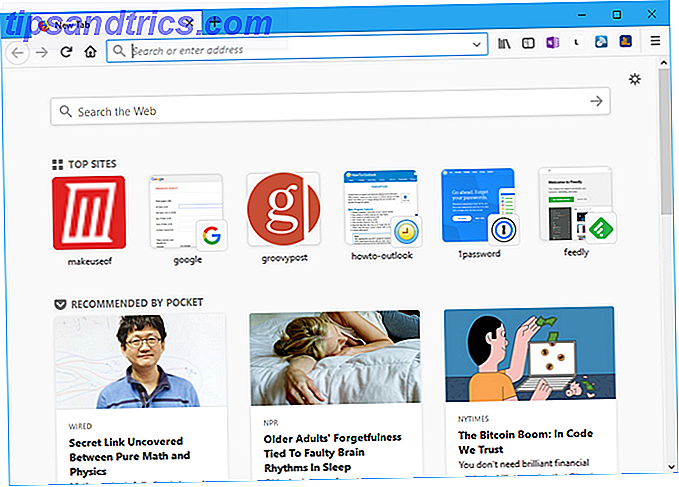
Tilpass Toppsider-fliser
Hver flis i seksjonen Toppsider har en meny som lar deg utføre handlinger på den flisen. For å få tilgang til en flismeny, flytt musen til øverste høyre hjørne av fanen til du ser en sirkel med tre horisontale punkter. Klikk på sirkelen for å åpne menyen.
Ved å klikke på en flis åpnes det området i den aktuelle kategorien. Du kan også bruke menyen til å åpne i nytt vindu eller åpne i et nytt privat vindu .
Fliser i Toppsider- delen endres når du besøker nettsteder for å vise deg nettstedene du besøker oftest. Hvis du vil lage en sideflate i Toppseksjonen, åpner du flisens meny og velger Pin .
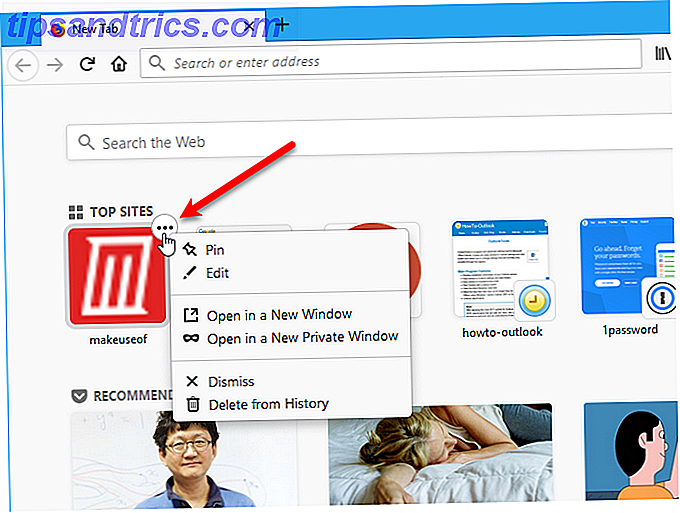
Du kan ombestemme et nettsted du har festet og velg Unpin fra flisens meny. Nettstedet kan forlate Toppsider-seksjonen når som helst når den ikke er festet.
Hvis du ikke vil at et nettsted skal vises i delen Toppnettsteder, åpner du menyen for nettstedet og velger Avvis . Hvis du vil fjerne siden fra nettlesingsloggen, velger du Slett fra historikk .
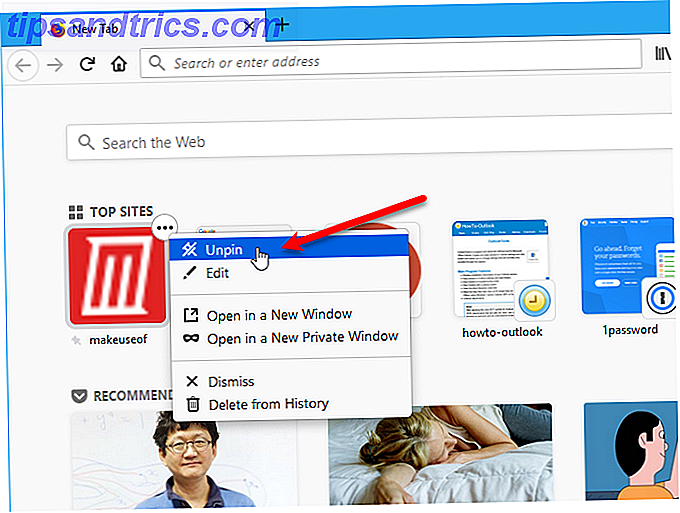
Du kan endre navnet og nettadressen for hver flis. Velg Rediger fra en flismeny, skriv inn et nytt navn eller en nettadresse, og klikk på Lagre .
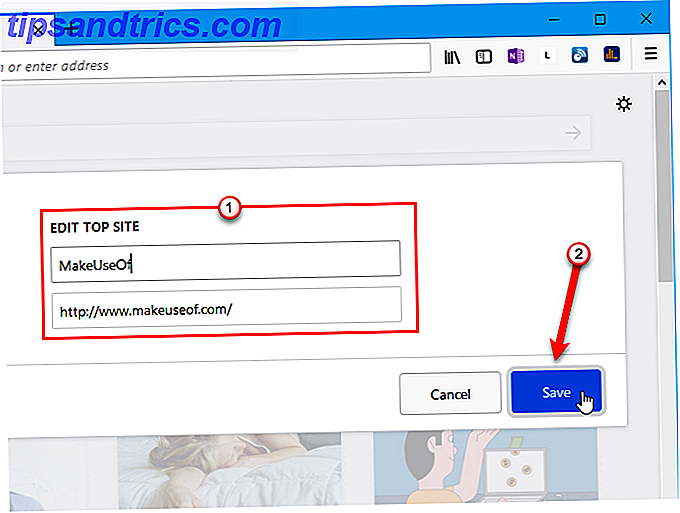
Vis flere eller færre Top Sites Tiles
Som standard vises en rekke fliser i delen Toppsider. Antallet fliser i raden avhenger av bredden på nettleservinduet. Hvis du vil ha flere fliser tilgjengelig i delen Toppsider, kan du ha to rader.
For å vise den andre raden med fliser, flytt musen over øvre høyre hjørne av toppsider- delen, og klikk på koblingen Rediger som vises ved siden av hjelpeikonet.
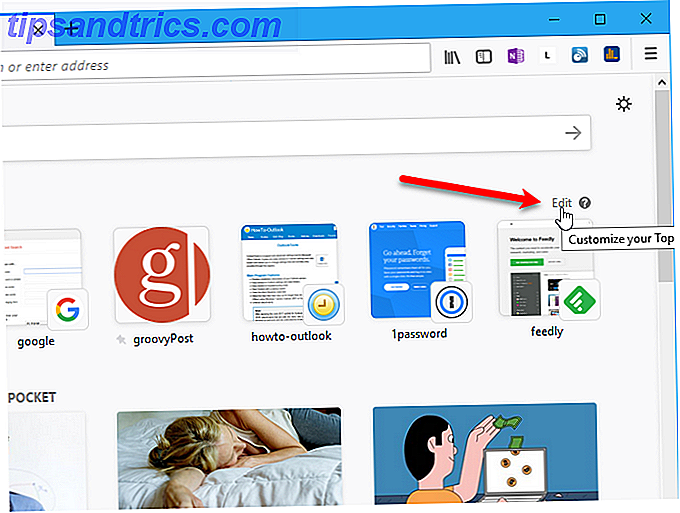
Deretter klikker du Vis mer under raden med fliser.
Du kan også bruke Add- knappen under flisene for å manuelt legge til et nettsted som en flis i delen Toppsider. Skriv inn et navn og en URL for det nye nettstedet i dialogboksen som viser og klikk på Legg til .
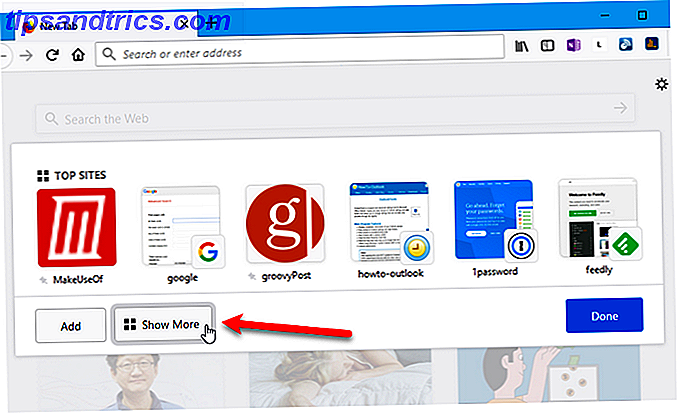
En andre rad fliser legges til. Klikk på Ferdig når du er ferdig med å redigere og legge til nettsteder.
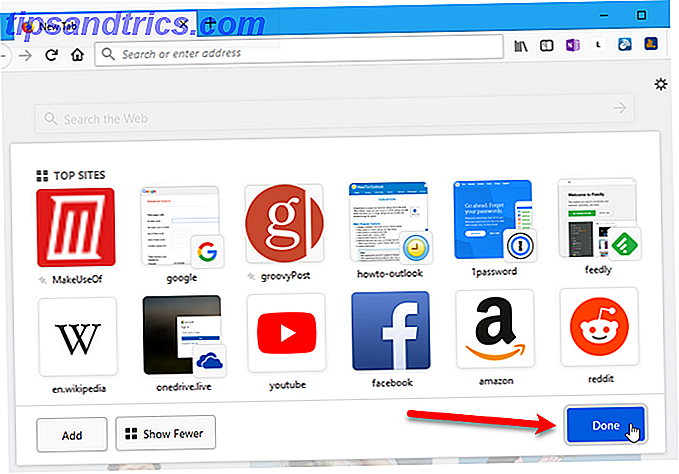
Tilpass anbefalet av pocket-fliser
Pocket er bygget inn i Firefox Fordeler og ulemper med lomme: Lagre for senere versus bokmerker Fordeler og ulemper med lomme: Lagre for senere vs. bokmerker Både Chrome-bokmerker og lomme er flotte på sin egen måte. Men hvorfor ville du velge Pocket over en bokmerkerstjeneste? Og på hvilke måter faller lommen kort? Les mer og den anbefalte Pocket- delen på siden New Tab inneholder fliser som foreslår historier og artikler som skal leses.
Du kan tilpasse flisene i delen Anbefalt av lomme som du kan i delen Toppsider.
@Firefox Ikke sikker på hvordan du kommer opp med Anbefalt av Pocket list, men så langt er du batting .000.
- Buddahfan (@Buddahfan) 26. november 2017
På samme måte som i Toppsider- delen, har hver flis i delen Anbefalt av lomme en meny som lar deg utføre handlinger på den flisen. For å få tilgang til en flismeny, flytt musen til øverste høyre hjørne av fanen til du ser en sirkel med tre horisontale punkter. Klikk på sirkelen for å åpne menyen.
Ved å klikke på en flis åpnes den aktuelle historien i den aktuelle kategorien. Du kan også bruke menyen til å åpne i nytt vindu eller åpne i et nytt privat vindu .
Hvis du vil fjerne en historie fra seksjonen, velger du Avvis .
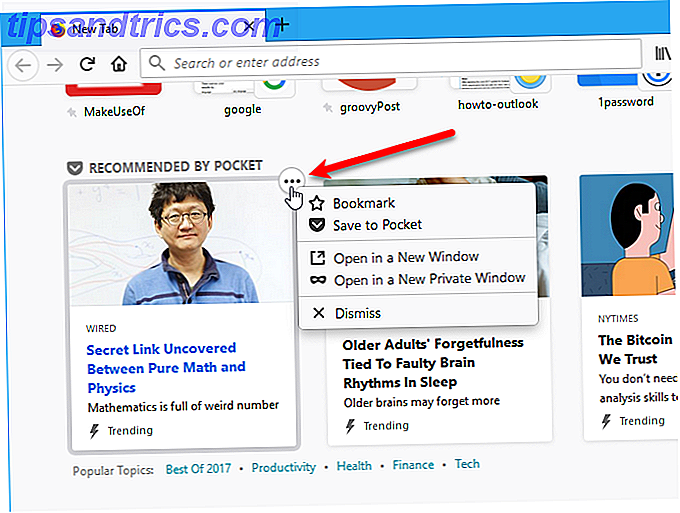
Du kan bokmerke en Pocket-historie ved å velge Bokmerke fra menyen.
En popup vises kort slik at du kan endre navnet på bokmerket, legge det i en bestemt mappe og legge til etiketter . Tags lar deg enkelt søke i bokmerkene dine Fortsett å bruke mapper for å organisere Firefox-bokmerker? Prøv tagger som fortsatt bruker mapper til å organisere Firefox-bokmerker? Prøv tagger Merking av Firefox-bokmerkene dine gjør ikke bare søk raskere, men det er flere fordeler med å bruke dem. Her er noen gode grunner til å prøve dem, sammen med hvordan du setter dem opp. Les mer . Popupen holder ikke lenge, men du kan også redigere bokmerker i Bokmerke-sidelinjen Alt du trenger å vite om å administrere Firefox-bokmerker Alt du trenger å vite om å administrere Firefox-bokmerkene Jeg vet ikke om deg, men jeg bruker fortsatt nettleser bokmerker på daglig basis. Det er folk der ute som hevder at nettleserens bokmerker er blitt foreldet med adventen av online bookmarking, sosiale ... Les mer.
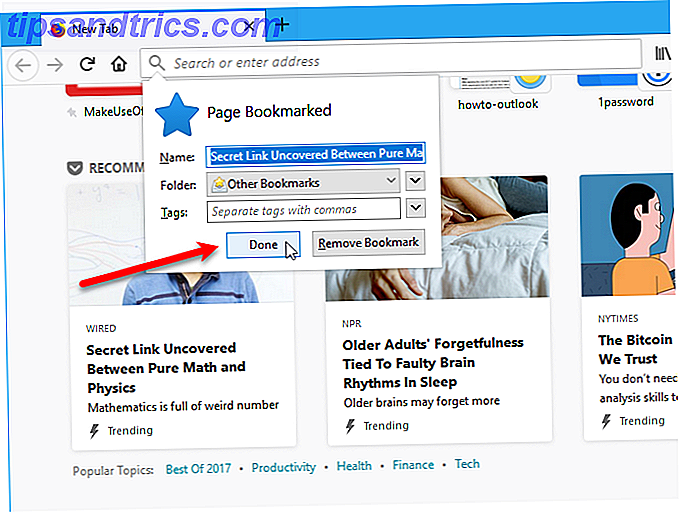
Hvis du velger Lagre til lomme fra en flismeny, vises en popup som ber deg om å logge på, hvis du ikke allerede er. Klikk Logg inn for å logge på kontoen din og lagre artikkelen.
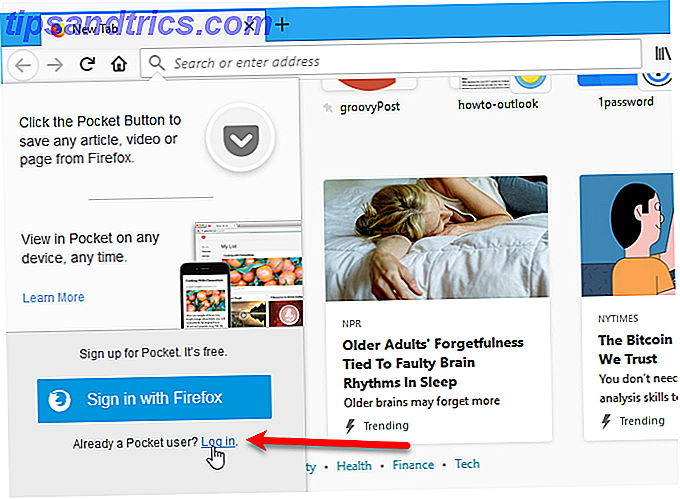
Tilpass høydepunktene fliser
Høydepunkter- delen på siden Firefox Ny fane inneholder fliser med lenker til nettsteder du nylig har besøkt eller bokmerket. Dette er forskjellig fra delen Top Sites, fordi den gir nylig besøkte eller bokmerkede nettsteder, ikke de du besøker oftest.
Menyen på hver flis i Highlights- delen er den samme som menyen som er tilgjengelig på flisene i Anbefalt av lomme- delen, og alternativene fungerer på samme måte.
Det finnes ett ekstra alternativ på flismenyen i høydepunkt- delen. Velg Slett fra historikk for å fjerne siden fra nettlesingsloggen. Dette er det samme som alternativet Slett fra historikk på toppsidene.
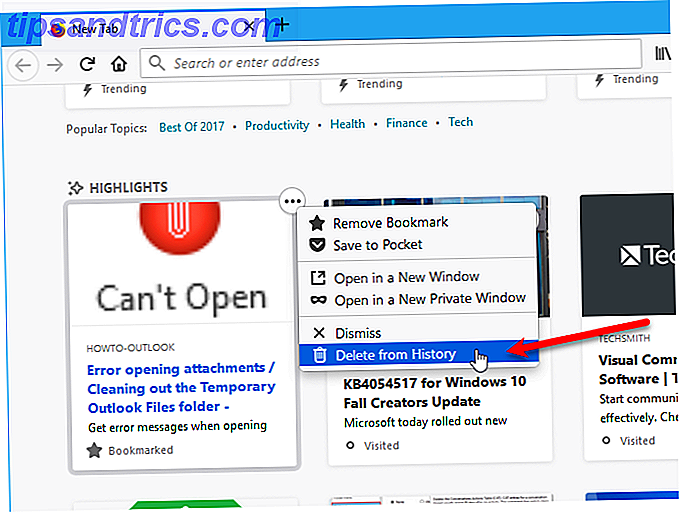
Lukk Mozilla Snippets
Av og til ser du Utklipp nederst på siden Ny fane . Dette er oppdateringer om Firefox, interessante ting om internettkultur, eller en tilfeldig meme.
Disse kan ikke tilpasses. Det eneste du kan gjøre er å gjemme dem, som vi diskuterer i neste avsnitt.
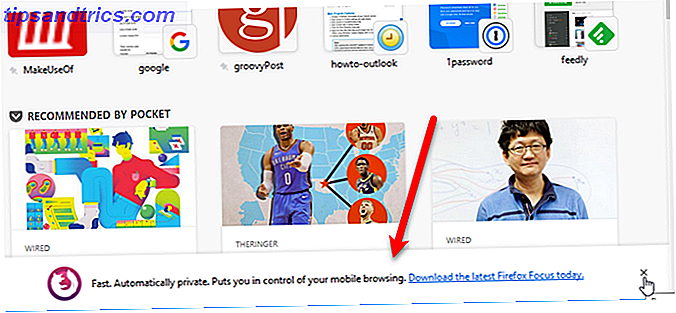
Skjul seksjoner av den nye fane siden
Hvis du ikke vil se bestemte seksjoner på siden Firefox på nytt, kan du skjule dem.
Skjermbildet Firefox Quantum "New Tab" tar tak i mitt fokus og distraherer meg. Jeg må slå av alle anbefalinger og høydepunkter.
- James Watt (@Gtwy) 14. desember 2017
Klikk på tannhjulikonet øverst til høyre på siden Ny fane .
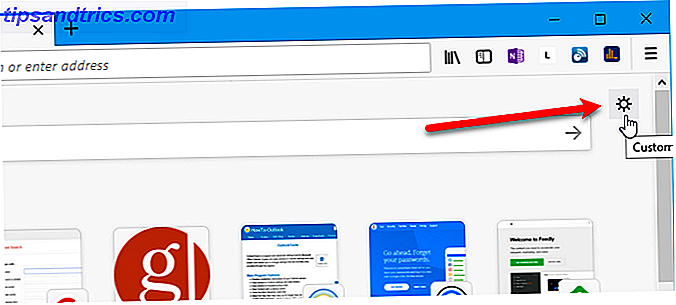
Fjern avmerkingen i seksjonene du ikke vil se på Ny fane- side i vinduet Ny fanebokvalg . De er gjemt umiddelbart.
Klikk Ferdig eller klikk X i øverste høyre hjørne av ruten for å lukke den.
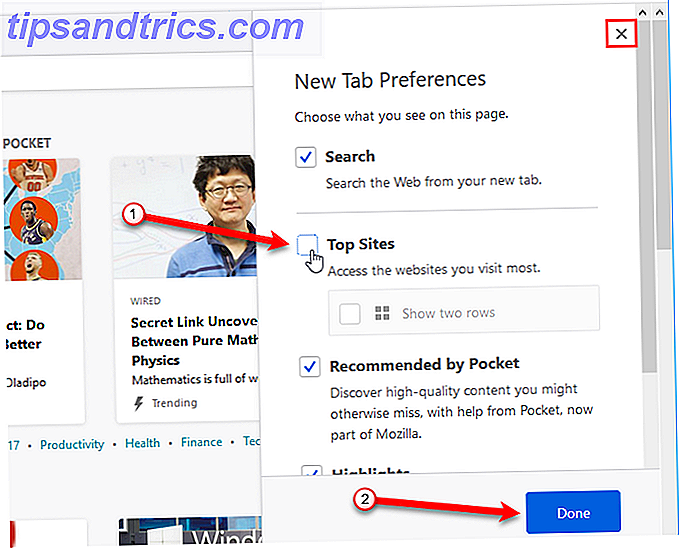
Hvis du gjemmer alle seksjonene, vil du ende opp med en tom Ny fane side, unntatt utstyret ikonet.
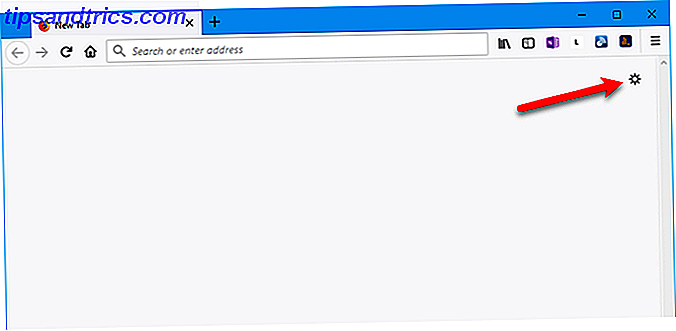
Aktiver den klassiske Firefox New Tab Page
Hvis du ikke liker den reviderte New Tab- siden i Firefox 57 Quantum, kan du aktivere den klassiske Firefox New Tab- siden, som inkluderte en søkeboks og toppsider på større fliser enn den nye Toppsider-delen. Metoden vi skal vise deg, er tilgjengelig ved skriving av denne artikkelen. Men innstillinger på siden for avanserte innstillinger i Firefox er ikke garantert å forbli tilgjengelige.
For å gå tilbake til den klassiske New Tab- siden, åpne Firefox, skriv om: config i adressefeltet, og trykk Enter .
Du får se en advarsel om at du kan ugyldiggjøre garantien din. Hvis du ikke vil se denne advarselen hver gang du åpner siden for avanserte innstillinger, merker du av for Vis denne advarselens neste gangs boks.
For å fortsette klikker jeg Jeg godtar risikoen .
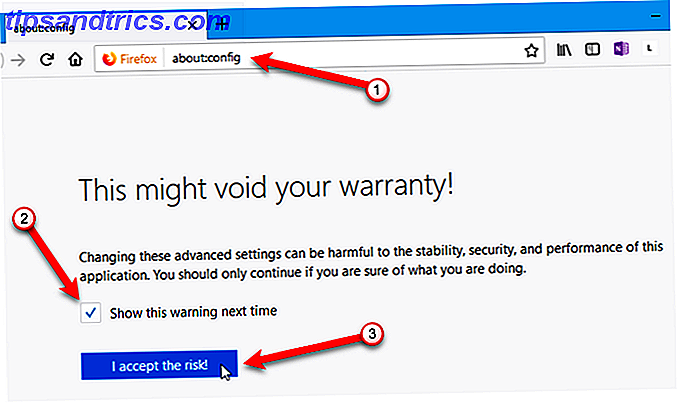
Start med å skrive browser.newtabpage.activity-stream.enabled i søkeboksen. Når du ser innstillingen i listen, dobbeltklikker du på den for å endre verdien til falsk .
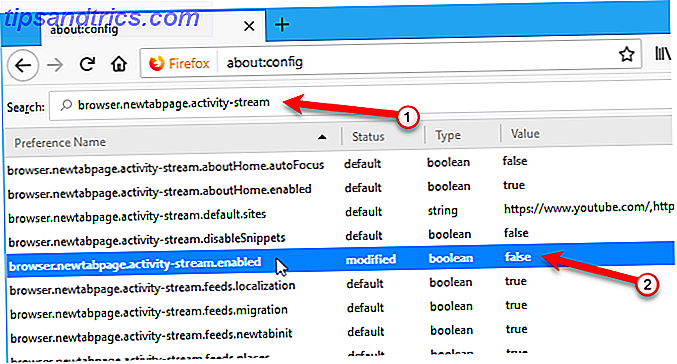
Neste gang du åpner en ny kategori, ser du den klassiske New Tab- siden med store fliser som viser nettstedene du besøker oftest.
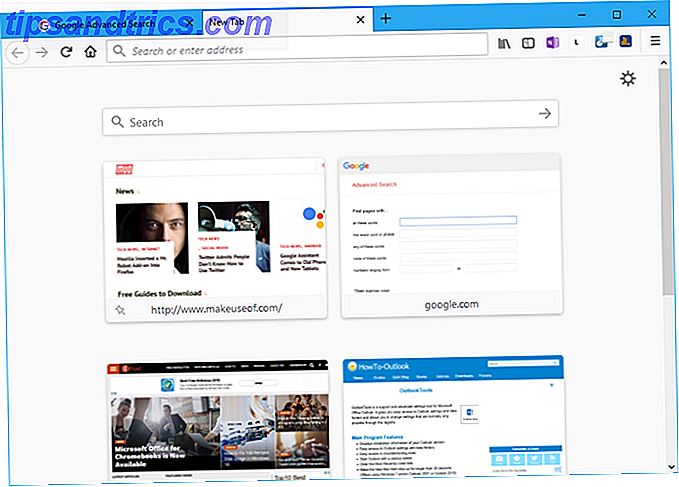
Gearikonet øverst til høyre på siden Ny fane gir tilgang til forskjellige nye fane kontroller .
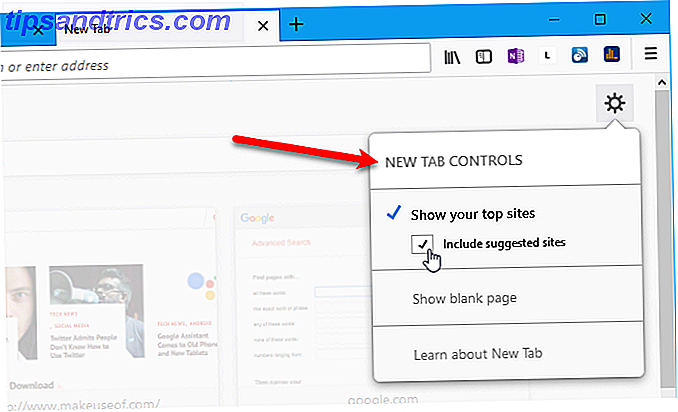
Endre siden for ny fane ved hjelp av en tilleggsfil
Du kan også bruke tilleggsprogrammer for å endre funksjonaliteten på siden New Tab 10 måter å lage din nye Firefox-side for Firefox. Nydelig 10 måter å lage din nye Firefox-side for ny Firefox Hvis du er ute etter en unik, så vel som nyttig erstatning for din nye Firefox-side, så ta en titt på disse 10 fantastiske alternativene. Disse utvidelsene gir funksjon sammen med skjønnhet. Les mer eller utvide den. Men noen av utvidelsene nevnt i denne artikkelen fungerer ikke i Firefox Quantum. Her er noen flere nye faneblad -tillegg som jobber i Quantum.
- Nytt tab-overstyring: Dette tillegget gir tilbake muligheten til å endre siden som vises når du åpner en ny fane, slik at du får en annen startside og ny fane- side.
- Ny fane Hjemmeside: Denne tillegget laster hjemmesiden din når du åpner en ny fane. Dette er nyttig hvis du vil bruke samme side som startsiden og siden Ny fane . Hvis du har flere hjemmesider satt, er den første i listen valgt.
- Tilpasset Ny Fane Side: Denne tillegget lar deg sette en egendefinert nettadresse for Ny Fane- side uten å endre innholdsstyrkeinnholdet. Dette gjør at markøren kan forbli fokusert i adressefeltet. Du kan begynne å skrive for å søke eller naviger til en annen nettadresse umiddelbart etter å ha åpnet en ny kategori.
Hva er på din nye tabsside?
Det finnes alle muligheter for å lage en nyttig ny fane- side som hjelper deg med å surfe effektivt. Søk etter ny flerside på Firefox Add-Ons-siden og prøv andre tilleggsprogrammer.
Når du har åpnet mange faner, er det flere utrolig nyttige måter å håndtere flere faner på i Firefox. 12 Utrolig brukbare måter å administrere flere faner i Firefox. 12 Utrolig brukbare måter å administrere flere faner på. Vi trenger alle en utvidelse (eller ti!). å bryte nettleserknappene inn i innsending uten problemer. Spesielt du, du taber hoarder. Les mer .
Hvordan bruker du Ny Tab-siden? Har du funnet noen andre tilleggsprogrammer for å gjøre din Firefox New Tab-side mer nyttig eller attraktiv? Del dine tanker og ideer med oss i kommentarene nedenfor.



